Article Number: 000213452
Mikrofon funktioniert nicht auf Dell Webcam WB2023 oder Dell Pro Webcam 5023
Summary: Benutzer der Dell Webcam WB3023 und Dell Pro Webcam WB5023 müssen das Mikrofon zur Verwendung aktivieren.
Article Content
Symptoms
Das Mikrofon der Dell Webcam wird in einheitlichen Kommunikationsanwendungen (Zoom, Teams usw.) nicht angezeigt.
Betroffene Produkte:
- Dell Pro Webcam – WB5023
- Dell Webcam – WB3023
Cause
Die Standardeinstellung des Mikrofons der Webcam ist auf Aus eingestellt.
Resolution
Die Methode zum Aktivieren des Mikrofons hängt davon ab, ob Sie Windows oder macOS verwenden. Klicken Sie auf das entsprechende Betriebssystem, um weitere Informationen zu erhalten.
- Laden Sie Dell Peripheral Manager (DPeM) herunter und installieren Sie es.
- Schieben Sie im Setup-Bedienfeld des Dell Peripheral Manager unter Audio das Kameramikrofon , um das Mikrofon zu aktivieren.
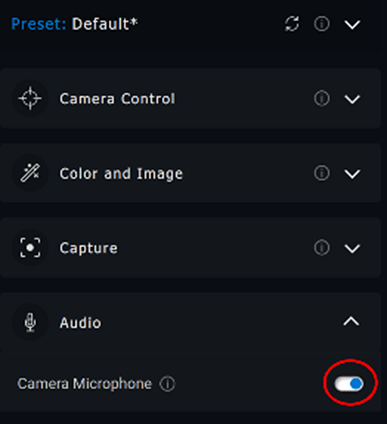
Abbildung 1: Aktivieren des Kameramikrofons
- Wenn das Mikrofon im Dell Peripheral Manager aktiviert ist und das Mikrofon immer noch nicht funktioniert, aktivieren Sie das Mikrofon über die Windows-Einstellungen. Klicken Sie dazu auf das Startmenü, suchen Sie nach Soundeinstellungen und öffnen Sie die Soundeinstellungen.
- Wählen Sie unter Input die Option Microphone (Dell Webcam WBxxxx) als Eingabegerät aus. Ihr Dell Webcam WB3023 oder Dell Pro Webcam 5023 Mikrofon sollte jetzt Audio erkennen.
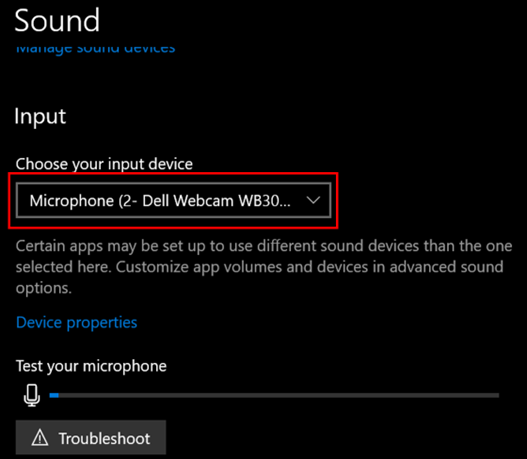
Abbildung 2: Auswählen des Eingabegeräts
- Gehen Sie zu Dell Display and Peripheral Manager (DDPM).
- Klicken Sie auf die Registerkarte Treiber und Downloads.
- Wählen Sie Apple Mac OS unter Betriebssystem aus.
- Klicken Sie auf die Schaltfläche Herunterladen , um die Anwendung Dell Display and Peripheral Manager herunterzuladen.
- Verbinden Sie Ihren WB5023 oder WB3023 mit Ihrem Mac.
- Klicken Sie auf die Registerkarte Webcam auf der linken Seite.
- Klicken Sie auf Webcam Control (Webcamsteuerung ) auf der rechten Seite.
- Schieben Sie auf der rechten Leiste das Kameramikrofon , um das Mikrofon zu aktivieren.
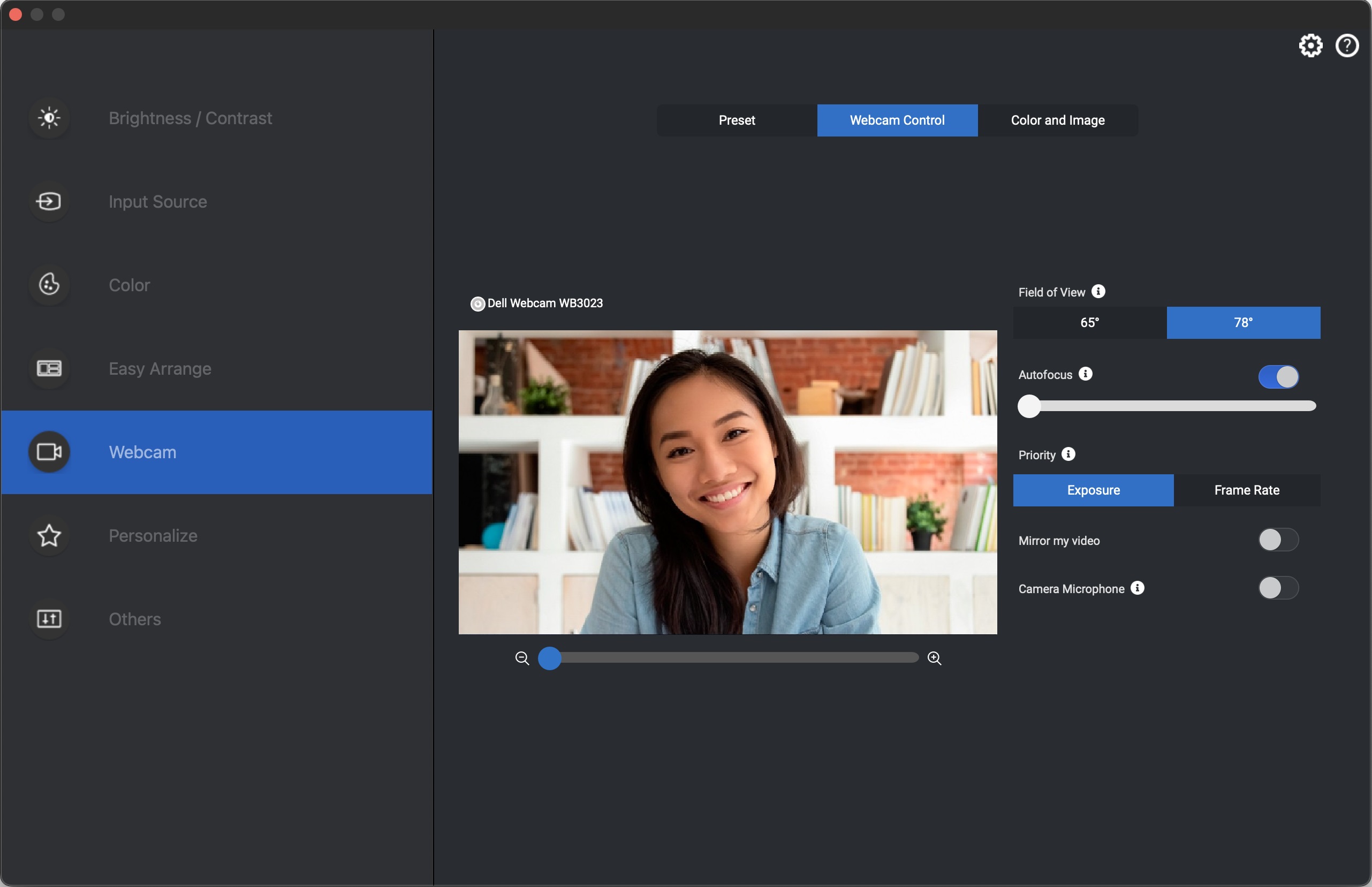
Abbildung 3: Kamera-Mikrofoneinstellung
- Die Webcam wird nach dem Ändern der Einstellung eingeschaltet .
Article Properties
Affected Product
Dell Pro Webcam WB5023, Dell Webcam WB3023
Last Published Date
23 May 2023
Version
1
Article Type
Solution